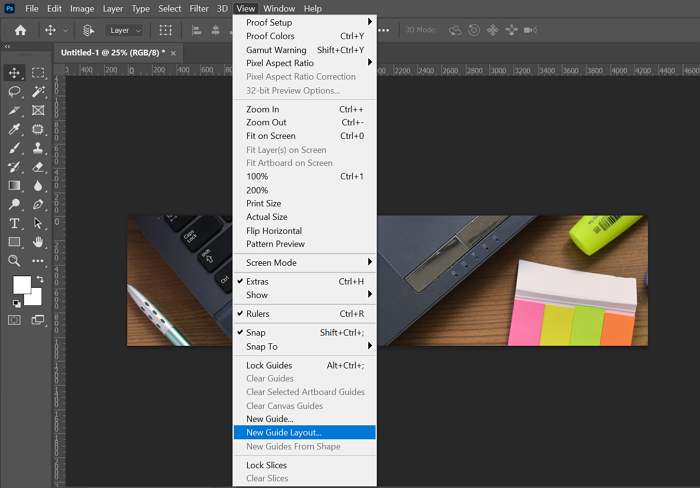Mit Instagram-Karussells können Sie mehrere Bilder (bis zu 10) in einem einzigen Beitrag veröffentlichen. Content-Ersteller haben die Karussell-Funktion mit großartigen Designs, die den Verbraucher begeistern und inspirieren, auf die nächste Stufe gehoben.
Möglicherweise sind Sie auf Instagram auf Beiträge gestoßen, auf deren Bildern „Nach links wischen, um mehr zu sehen“ steht. Wenn Sie nach links wischen, sehen Sie sorgfältig gestaltete, zusammenhängende Bilder, die nacheinander hochgeladen werden.
Das Entwerfen von Instagram-Karussells in Adobe Photoshop ist ein Kinderspiel. Sie können ein Karussell so einfach entwerfen, wie Sie ein Poster retuschieren oder erstellen. Sehen wir uns an, wie wir in Photoshop ein einfaches Karussell entwerfen können. Diese Anleitung hilft Ihnen, auch wenn Sie ein Photoshop-Anfänger sind.
Erstellen Sie Instagram-Karussells in Photoshop
Öffnen Sie zunächst Adobe Photoshop auf Ihrem Computer und klicken Sie auf Erstelle neu auf dem Eröffnungsbildschirm.
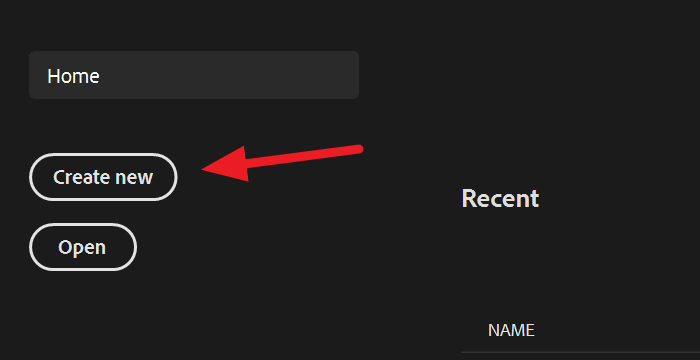
Jetzt müssen Sie die Auflösung eingeben, um Bilder zu erstellen. Die empfohlene Bildgröße auf Instagram beträgt 1080 x 1080 Pixel. Um ein Karussell zu erstellen, müssen Sie die Breite mit der Anzahl der Bilder multiplizieren, die Sie im Karussell erstellen möchten, und die Höhe auf 1080 Pixel festlegen.
Zum Beispiel: Hier erstellen wir ein Karussell mit 4 Bildern. 1080 Pixel multipliziert mit 4 ergibt also 4320, was der Breite unseres Bildes entspricht.
Nachdem Sie die Werte für Breite und Höhe eingegeben haben, klicken Sie auf Erstellen.
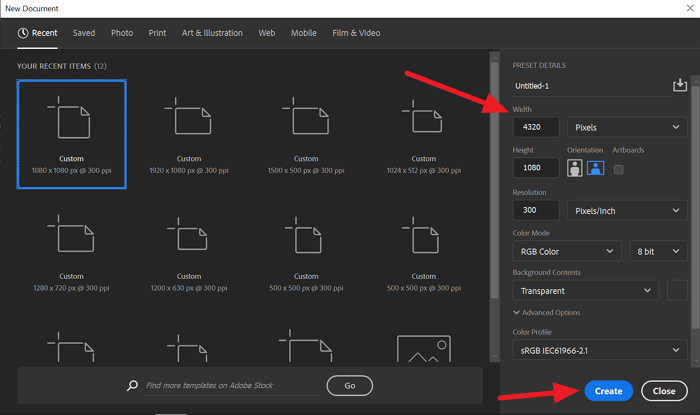
Sobald Sie die Datei erstellt haben, importieren Sie den Hintergrund für Ihr Karussell. Der Hintergrund kann ein einzelnes Bild oder mehrere Bilder oder eine Volltonfarbe sein, ganz wie Sie es für richtig halten. Hier importieren wir ein einzelnes Bild. Um das Bild direkt in der Datei zu platzieren, klicken Sie auf Datei im Menü und dann auswählen Ort eingebettet aus den Optionen.
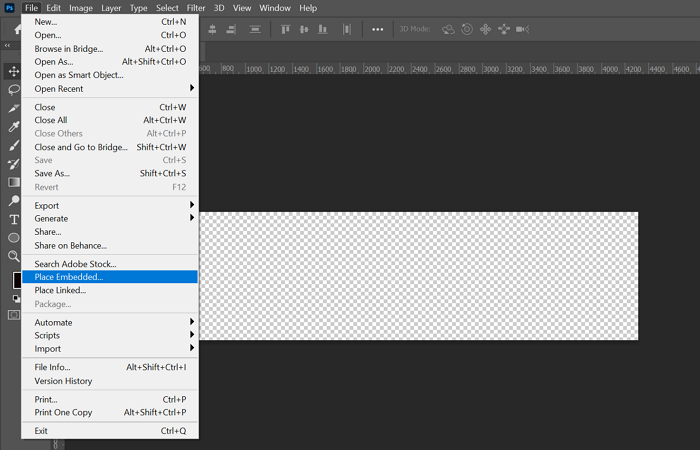
Das/die von Ihnen ausgewählte/n Bild/Bilder werden in die Datei importiert. Ändern Sie die Bildgröße mit der Datei auf ft.
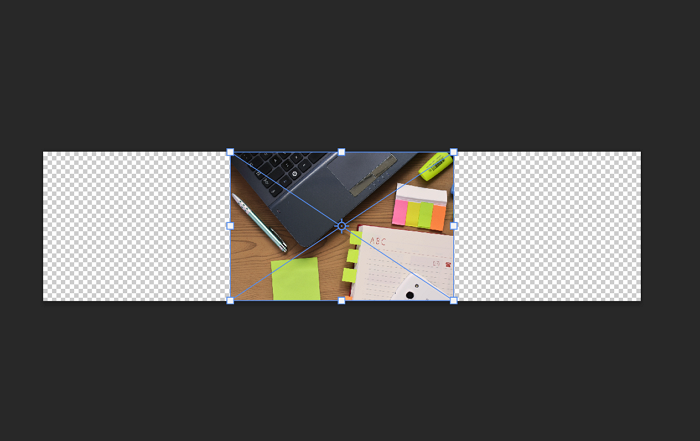
Nachdem Sie die Größe des Bildes geändert haben, müssen Sie Hilfslinien erstellen, um eine genaue Vorstellung von dem Instagram-Karussell zu bekommen, das Sie erstellen. Um die Anleitungen zu erstellen, klicken Sie auf Sicht im Menü und dann auswählen Neues Guide-Layout aus den Optionen.
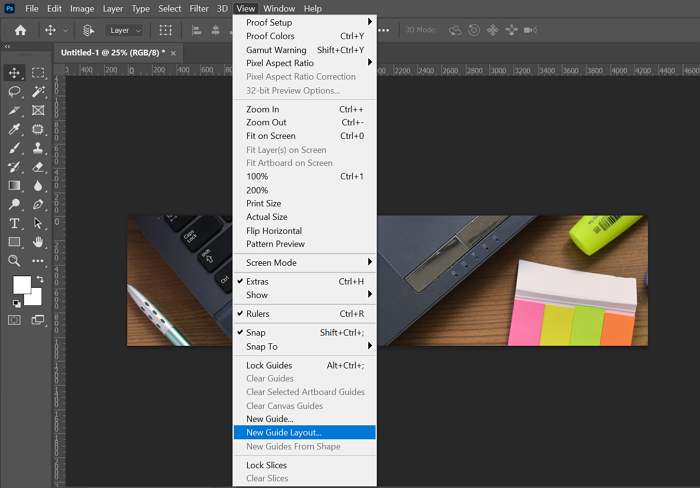
Es wird geöffnet Neues Guide-Layout Dialogbox. Da wir 4 Bilder erstellen, geben Sie 4 in das Zahlenfeld der Spalte ein und klicken Sie OK.
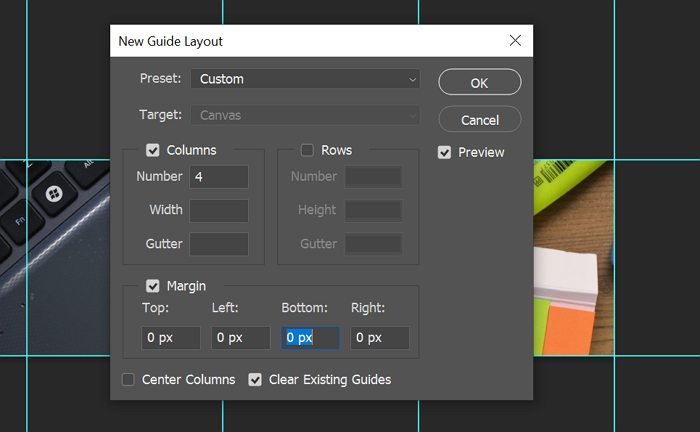
Sie sehen nun Hilfslinien, die das von Ihnen erstellte Bild in vier Felder unterteilen. Jede Box repräsentiert ein Bild im Instagram-Karussell. Entwerfen Sie Ihre Karussells unter Berücksichtigung der Anleitungen.
Lesen: So richten Sie Instagram Reels ein, zeichnen sie auf, bearbeiten sie und veröffentlichen sie.
Wenn Sie mit dem Design fertig sind, müssen Sie die Bilder in Scheiben schneiden. Um sie in Scheiben zu schneiden, klicken Sie auf Scheibe Klicken Sie auf die Schaltfläche in der seitlichen Symbolleiste und wählen Sie aus Schneidewerkzeug.
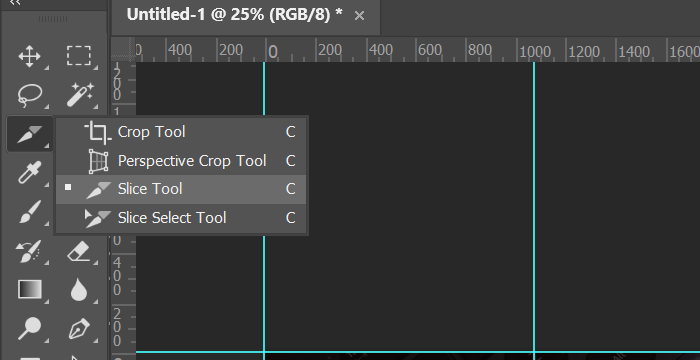
Im Hauptmenü finden Sie Slicing-Optionen. Klicke auf Von Guides schneiden um sie gemäß den zuvor erstellten Anleitungen in Scheiben zu schneiden. Dadurch werden die Bilder zerschnitten, aber Sie können sie nicht zerschnitten sehen. Die Slices helfen Ihnen, das einzelne Bild als vier zu exportieren.
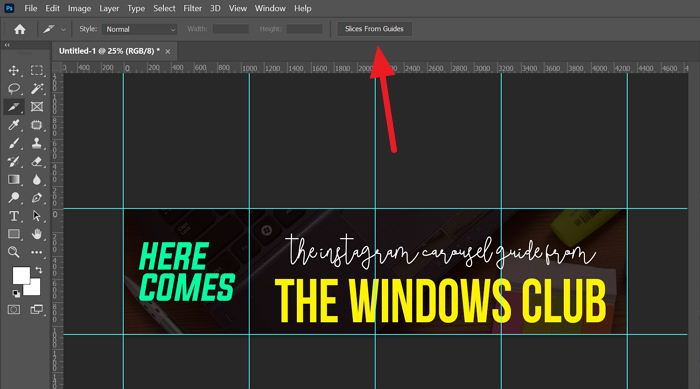
Jetzt können Sie das soeben entworfene Instagram-Karussell speichern. Klicke auf Datei im Hauptmenü auswählen Export und dann auswählen Für Web speichern (Legacy).
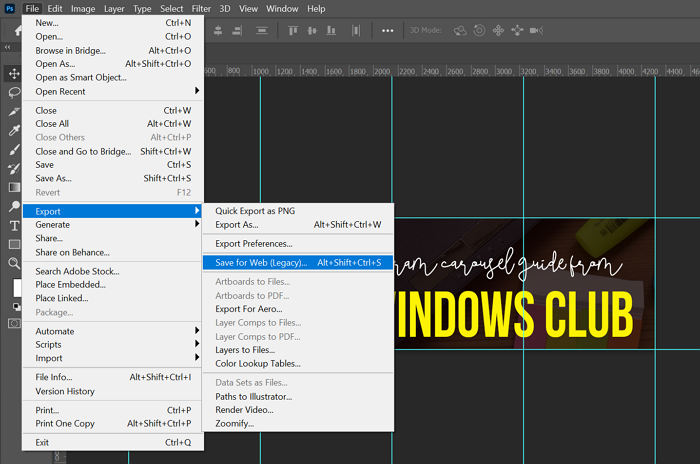
Das Dialogfeld „Für das Web speichern“ wird geöffnet. Wählen Sie auf der rechten Seite des Dialogfelds das Bildformat aus und klicken Sie dann auf Speichern.
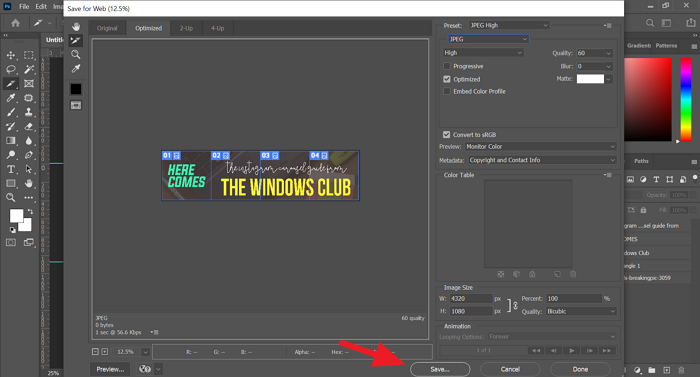
Das Bild, das Sie für das Instagram-Karussell entworfen haben, wird jetzt als 4 Bilder auf Ihrem Computer gespeichert.
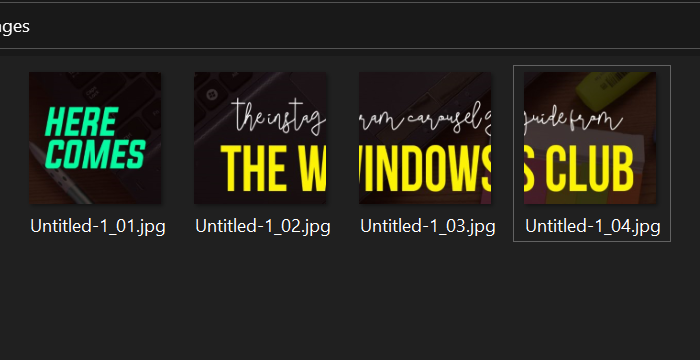
Sehen Sie, das Erstellen eines Instagram-Karussells in Photoshop ist eine einfache Aufgabe. Alles, was Sie brauchen, ist ein Design im Kopf und Photoshop auf Ihrem Computer.
Ich hoffe, dieser Leitfaden hilft Ihnen bei der Erstellung wundervoller Karussells.